
プリンターのインクが出ない!シアンが突然ひどい目詰まりを起こしました。
ヘッドクリーニングをしても解消しません。
今回インクの目詰まりを解消する洗浄カートリッジをお試ししてみたので使い方や試した結果、
プリンターのインクの目詰まりを起こさないための対策などを記載したいと思います。
目詰まり後にまず試してみたこと
品質チェックで出た結果がこれです。

シアンが半分(以上?)は色が出ていません。
そこでまず試したのが以下です。
| 1、ヘッドクリーニング(5回以上はやりました・本来は4回くらいまで) 2、インクを取り出して電源オフ、プラグも抜いて数十分放置 3、綿棒を使ってプリンターのノズル部分のほこりなどを拭いてみる(非推奨) |
上記をやってみても全く解消しませんでした。Il|li_| ̄|○il|li ガーン
目詰まり解消・洗浄カートリッジを買ってみた!使い方を紹介
いくらヘッドクリーニングを繰り返してもダメだ・・・と観念し、
ネットで調べてみると「洗浄カートリッジ」なるものがあるのを知りました。
お値段もそこまで高くなかったので修理に出したり買い換えるよりはずーっとお安いし、
お試ししてみようと思いました。
私が購入したのはこちらです↓
使用しているプリンターはブラザーのMFC-935CDNです。
届いたのがこちらのセット↓


中身を取り出すと洗浄カートリッジ、ゴムの蓋、取扱説明書が入っています。

このオレンジのゴムは外したカートリッジを保管する時に使うので捨てないで下さい。

同梱されている取扱説明書。

ちなみに洗浄は目詰まりを起こしているカラーだけの洗浄でもいいですし、
全色洗浄しても良いです。
最初は目詰まりのあったシアンだけを買って洗浄したのですが
1色だけ洗浄すると他色のインクの減りが激しいため、
結局後日全色洗浄カートリッジを買いました(笑)
今大丈夫なものも今度目詰まりを起こす可能性もありますし、
洗浄カートリッジと通常のインクを併用するとインクの減りがものすごい早いので
全色洗浄カートリッジを購入することをおすすめします。
手順1 洗浄カートリッジを装着してヘッドクリーニングを2回行い2時間放置
元のインクカートリッジと洗浄カートリッジを交換します。
この時洗浄カートリッジの黄色いテープは剥がして下さい。

中身は洗浄液で満たされています。
ちなみに洗浄液がある間は繰り返し使うことができます。
使い捨てではないです( ¨̮ )

インクカバーを開けて各色の上部のレバーを下に押すとインクカートリッジが取り出せます。

元のインクカートリッジは乾燥しないように
ラップなどに包んでジップ袋で保管しておくといいと思います。
取り出す時のインク漏れなどにご注意下さい。

もしもインクが手に付いてしまった時はシャンプーで洗うとほぼ落ちます。
その後お風呂でシャンプーすれば綺麗に落ちてますよ。
2回のヘッドクリーニングが終わったら洗浄カートリッジを装着したまま
2時間くらいそのまま放置します。
待っている間は電源は切っても入っていてもどっちでもいいと思います。
手順2 通常インクを装着して数回ヘッドクリーニングを行う
これはプリンター内に洗浄液がまだ残っているためです。
ヘッドクリーニング後にテストプリントして綺麗に印刷ができれば終了、
できなかった場合は手順1から手順2を繰り返します。
洗浄してもあまり効果が無かった時は
通常は洗浄したら2時間ほどの放置なのですが、
ひどい目詰まりの場合は効果が出ないことがあります。
洗浄効果が無かった時はヘッドクリーニング後に
1日~数日(3、4日くらい)洗浄カートリッジをセットしたままにします。
そうするとしつこい目詰まりも解消することがあります。
1回2回の洗浄で回復しなくてもまだ諦めないで下さい。
この間も電源はオンでもオフでもどっちでもいいと思います。
洗浄後のプリントでインクの色が薄い時は
これはプリンターに洗浄液が残っているので
印刷を繰り返えすことでインクが染みて改善します。
ちなみに洗浄、数日置いてからテストプリントした時はこれくらい色が薄かったです。

うっす~(笑)
色が薄過ぎてプリンターがぶっ壊れたかと思ってビビりました(笑)
数回(15枚くらい・笑)テストプリントを繰り返すと徐々に元のインクが染みてくるので
色が濃くなってきます。
左から1回目~9回目です。

画像がボケてしまいましたが、
10回目~15回目です。
回を重ねるごとに色がちゃんと出ています。

販売元に問い合わせましたがインクカートリッジをセットしているだけでは
インクの色は染みてこないそうです。
テストプリントを繰り返してインクを染み込ませるようにして下さい。
このページ ↓ の「テスト用印刷シートとはなんですか?」という項目にある
テスト印刷用シートで印刷を繰り返していくと
均一にインクを使うので色を出すためのテストプリントにおすすめです。
ブラザーの場合はコレです↓

印刷していくと徐々に通常のインクの色に戻っていきます。
プリンターの印刷品質チェックだけだと使うインクの量が少ないため、
これを繰り返してもあまり変わらないので
テスト印刷用シートを印刷した方が早く回復すると思います。
その分インクも使いますけど・・・。
故障ではありませんからご安心を。
洗浄カートリッジ使ってみた結果と感想
↓ 元々の目詰まりしている時の品質表示テストの結果 ↓
※紙の節約のため両面印刷してるので裏に印刷したものが透けています。

シアンが半分くらい出ていないです・・・。
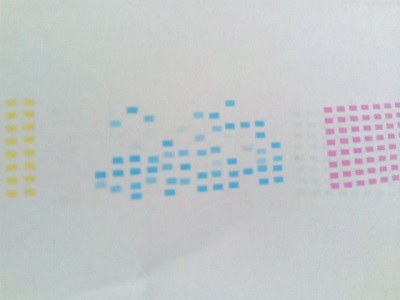
まず最初は不具合のあったシアンだけを買って洗浄していました。

1回目普通に洗浄して2時間放置で全く効果無かったです。
なので数回繰り返しました。
それでも回復しなかったので2時間から数日へ変更しました。
それでもあまり変化がなく(泣)、
徐々に他のインクも減っていきこのままでは無駄にインクを消費すると思って
結局全色買いました。

全色洗浄した後のテストプリントがこちら・・・。

シアンは回復してきたものの、
なぜかこれまできちんと色が出ていたマゼンダまで目詰まり起こしてる・・・。
何か悪化してる・・・?
これはかなりヤバいことになったか?
と思いながらも再度クリーニング。
それから数日放置しました。
その後のテストプリントがこちら。
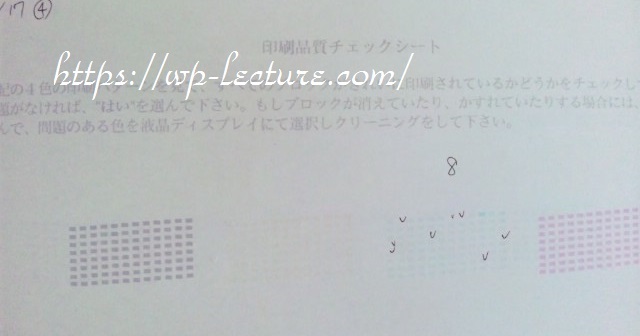
洗浄液が混ざっているのでめちゃくちゃ色が薄いです。
ですがマゼンダは全部出るようになったし、
シアンも少しだけ回復しました。
この洗浄後数日置くというのを2回くらい繰り返しました。
その後インクカートリッジに入れ替えてテストプリントし、
色が薄いのでテスト印刷を数回繰り返すことに・・・。
1枚印刷してまだだめだったら少し時間をおいて再印刷・・・の繰り返しです。
そして徐々に色は復活してきました。
これは洗浄カートリッジを数日間置いたせいで洗浄液が多く入っていたせいだと思います。
もし2時間程度であればここまで薄くはならないかも?
でもインクが染みてくれば濃く出るようになりますから安心して下さい。

1回目と最後ではここまで色が出るようになりました。

そして最終的に品質チェックを印刷したのがこちら。

シアンは全ての目詰まりが解消したわけではないのですが
だいぶ色が出るようになりました。
シアン以外もきちんと色が出ています。
元の状態と比べると・・・


だいぶ復活したと言えると思います。
この画像をテストプリントしてみると・・・

こんな感じで色が出ました ↓

きれいモードにしてないしインクが100%染みてない状態だったので色は薄いですが
色自体は問題なく出てるように思います。
シアンが目詰まりを起こした状態で印刷しても青が青になりませんでしたから・・・。
洗浄を繰り返すことでマゼンダが出なくなったりブラックが出なくなったり
焦りましたが最終的にちゃんと出るようになりました。
これは洗浄液が多く入っていたためと思われます。
シアンは完全復活ではないですがほぼ普通に印刷で色が出ています。
ただヘッドクリーニングしても絶対ここまで復活しなかったと思うので
洗浄カートリッジをお試しして良かったです。
プリンターを買い換えずに済みました。
これからは目詰まり対策として定期的にテストプリントした方がいいなと思いました。
洗浄カートリッジ Q&A
洗浄カートリッジの効果的な使い方や素朴な疑問について
販売元のこまもの本舗さんに直接問い合わせをして回答を頂きました!

Q:洗浄はどれくらいの頻度で行っていけば良いですか?
| 回答 洗浄カートリッジにつきましてはプリンターのヘッドクリーニング なお、かすれの症状が軽度な場合や定期的なご使用をご検討の際は |

Q:目詰まり防止にどれく
| 回答 目詰まり防止には週1回ほどの定期的な印刷をおすすめいたしてお |
これはテスト印刷シート(全色均一に印刷する)を印刷した方がいいようですね。
一般家庭だとプリンターの使用頻度は少ないと思うので、
毎週◎曜日にテストプリントすると決めて印刷したら良さそうです。

Q:暫くプリンターを使わない時は洗浄カートリッジに交換して
(もしくは使わない時はプリンターからインクカートリッジを外し
| 回答 定期的な印刷が難しい場合、長期にわたり印刷を行わない場合は、 ※保管前にテスト印刷を行い、プリンター内部に残ったインクを洗 ※カートリッジを取り外すとプリンターノズルに付着したインクが |

洗浄カートリッジは繰り返し使えますか?
| 回答 洗浄液が残ってる間は繰り返しご使用できます。 |
洗浄カートリッジの効果と目詰まりさせない対策 まとめ
・2時間放置する
・インクカートリッジに交換して2回ヘッドクリーニングする
・テストプリントする
・品質がOKなら終了、だめなら洗浄を繰り返す
・頑固な目詰まりの場合は洗浄後に数日洗浄カートリッジを入れたままにする
・洗浄後に色が薄い時は洗浄液が残っているのでテストプリントを繰り返してインクを染み込ませる
定期的にカラー印刷をしていればあまり目詰まりは起こさないと思うのですが、
一般家庭だとやはり印刷頻度が少なかったりカラー印刷が少ないこともあると思います。
そうなると目詰まりを起こしやすいので、
| ・週1回くらいのペースでテストプリントする ・インクがかすれてきたら洗浄する ・長期間使わない時はインクカートリッジを洗浄カートリッジに交換する ※定期的に印刷するならインクカートリッジは入れたままで良い |
以上を心がければインクの目詰まりは防げると思います。
今回お試しした洗浄カートリッジはこちらです↓ インクの目詰まりにおすすめ。
各機種によって使うカートリッジが違うので購入前に型番を良くご確認下さい。





















